Volumul sunetului prin meniul de inginerie. Cum să creșteți volumul pe Android prin meniul de inginerie
Dacă întâmpinați dificultăți în a auzi cealaltă persoană sau smartphone-ul dvs. nu redă muzică suficient de tare, puteți încerca să măriți volumul difuzoarelor, microfonului și căștilor.
Bineînțeles, nu vorbim despre controlul standard al volumului folosind butonul de volum sau diverse programe de îmbunătățire a sunetului. Vă vom spune cum să creșteți volumul Android printr-o secțiune ascunsă privirilor indiscrete pentru dezvoltatorii și tociștii cărora nu le este frică să experimenteze și sunt responsabili pentru acțiunile lor.
Meniul de inginerie în forma în care ar trebui să fie este disponibil numai pentru utilizatorii de gadgeturi cu procesor MediaTek. Pentru a-l activa, puteți folosi coduri speciale (*#*#54298#*#* și *#*#3646633#*#*), care sunt introduse ca un număr de telefon obișnuit. O modalitate alternativă și mai convenabilă este utilizarea sau aplicațiile simple:
Pentru a crește volumul smartphone-ului și tabletei Android, accesați meniul de inginerie în orice mod convenabil, selectați Setări MTK, apoi secțiunea Testare hardware - Audio. Există 10 categorii în lista care se deschide, ne interesează 5 dintre ele:
- Mod normal.
- Modul căști (căști).
- Modul LouadSpeaker (difuzor).
- Headset_LoudSpeaker Mode (mod headset).
- Îmbunătățirea vorbirii (vorbirea).
În prima linie numită Tipul oricărei secțiuni există mai multe subcategorii:
- Sip: configurarea apelurilor prin Internet (nu este clar).
- Mic: Mărește sau reduce sensibilitatea microfonului.
- Sph: vorbitor auditiv.
- Sph2: al doilea difuzor auditiv (nu este disponibil pe toate smartphone-urile).
- Sid: setare ecou, vă recomandăm să nu atingeți acest parametru.
- Media: Nivelul volumului media.
- Sonerie: volumul apelurilor primite.
- FMR: setare sunet radio.
În funcție de nevoile și obiectivele tale, trebuie să selectezi secțiunea de interes și să faci anumite modificări. De exemplu, dacă interlocutorul nu te aude bine, trebuie să reglezi microfonul:
- Selectați secțiunea Mic și Level (nivel, pas cu butonul basculant al volumului, de exemplu, 10).
- În câmpul Valoarea este 0-255, introduceți un număr mai mare decât cel standard și faceți clic pe Set.
- Va apărea o fereastră cu inscripția Setting success - totul a mers bine.

În cazul nostru, 184 a fost înlocuit cu 220, iar microfonul a devenit cu adevărat mai sensibil la volum maxim, ba chiar a trebuit să-l setăm la valoarea stocului ulterior.
Următorul exemplu - trebuie să creșteți volumul difuzorului:
- Selectați secțiunea Sph.
- Selectați nivelul (de obicei sunt 6, de la liniștit la cel mai tare). De regulă, cel mai înalt nivel este reglementat, adică nivelul 6.
- În câmpul Valoarea este 0-160, introduceți o valoare între 140 și 160 și faceți clic pe Set.

Ultimul exemplu: pentru a crește volumul notificărilor, selectați secțiunea Ring și nivelul dorit, introduceți valoarea maximă admisă și faceți clic pe Set.

Dacă sunteți interesat să reglați și să creșteți volumul atunci când utilizați căști sau difuzor, accesați secțiunea corespunzătoare și efectuați setări similare.
Vă avertizăm încă o dată: acțiunile incorecte sau necugetate pot afecta negativ funcționarea gadgetului. Nu suntem responsabili pentru asta.
Adesea, în telefoanele chinezești (și probabil nu numai chinezești) bazate pe Android, în meniul de inginerie sunt departe de a fi setări optime de volum pentru difuzor, căști (căști) și microfon, ne vom uita la remedierea lor în acest articol;
Cum să ajungeți la meniul de inginerie al unui telefon Android
Pentru a ajunge la meniul de inginerie, deschideți dialer-ul și introduceți un cod special: *#*#3646633#*#*
De asemenea, pe unele versiuni de Android, comanda poate funcționa *#15963#* și *#*#4636#*#*
Dacă procesorul telefonului dvs. nu este MTK, atunci sunt posibile opțiuni diferite.
 Iată codurile cunoscute de mine pentru deschiderea meniului de inginerie pe diferite telefoane și tablete:
Iată codurile cunoscute de mine pentru deschiderea meniului de inginerie pe diferite telefoane și tablete:
*#*#54298#*#* sau *#*#3646633#*#* – smartphone-uri bazate pe procesor MTK
*#*#8255#*#* sau *#*#4636#*#* -Smartphone-uri Samsung
*#*#3424#*#* sau *#*#4636#*#* sau *#*#8255#*#* – smartphone-uri HTC
*#*#7378423#*#* – smartphone-uri Sony
*#*#3646633#*#* – smartphone-uri TEXET, Fly, Alcatel,
*#*#3338613#*#* sau *#*#13411#*#* — smartphone-uri Fly, Alcatel, Philips
*#*#2846579#*#* sau *#*#2846579159#*#* – smartphone-uri Huawei
*#*#2237332846633#*#* - dispozitive de la Acer
Imediat după intrare, comanda ar trebui să dispară și ar trebui să se deschidă meniul de inginerie. Dar pe unele dispozitive va trebui să apăsați tasta „Apel”.
Va apărea o listă de secțiuni din meniul de inginerie al telefonului.
 Pentru orice eventualitate, luați un bloc de note și un stilou și luați notă de setările care au fost setate pe telefon înainte de intervenție. Nu se știe niciodată, orice se poate întâmpla.
Pentru orice eventualitate, luați un bloc de note și un stilou și luați notă de setările care au fost setate pe telefon înainte de intervenție. Nu se știe niciodată, orice se poate întâmpla.
Pe telefonul meu (bazat pe un procesor MTK), pentru a ajunge la meniul de inginerie a trebuit să instalez un utilitar (program) gratuit din Google Play " Mobileuncle MTK Tools„, care deschide accesul la meniul de inginerie (adică funcționează în mod similar cu formarea combinației magice *#*#3646633#*#*).
Sunt sigur că veți găsi acolo și aplicații gratuite pentru alte telefoane.
Setări de volum pentru difuzor, căști (căști) și microfon ale telefonului prin meniul de inginerie
 Pentru claritate, să ne uităm pe scurt la setarea nivelului de volum al dispozitivului:
Pentru claritate, să ne uităm pe scurt la setarea nivelului de volum al dispozitivului:
Intrăm în program sau formăm combinația magică pentru a intra în meniul de inginerie. Apoi, în meniul care se deschide, selectați secțiunea „ Modul Inginer»
Se va deschide o secțiune în care puteți selecta meniul de inginerie al sistemului Android (il omitem) și meniul de inginerie al telefonului însuși.
Avem nevoie de meniul de inginerie al telefonului, așa că selectați secțiunea „Mod inginer (MTK)”. Acest punct este încercuit în figură cu un marcator roșu.

Se va deschide un meniu foarte lung, prin care puteți ajunge la aproape orice setări ale telefonului. Dar nu este suficient să ajungi la ele, trebuie să știi cum să le gestionezi.
Prin urmare, nu schimba ceea ce habar n-ai.
În cel mai rău caz, notează parametrii care au fost înainte de intervenția ta, pentru a-i putea returna mai târziu. Hai sa continuăm!
 Deoarece suntem interesați de reglarea nivelului sunetului, selectați elementul „Audio”, l-am încercuit cu un marcator roșu.
Deoarece suntem interesați de reglarea nivelului sunetului, selectați elementul „Audio”, l-am încercuit cu un marcator roșu.
Și... magie! Se deschide meniul care ne interesează pentru setarea parametrilor difuzoarelor și microfonului.
De ce am intrat de fapt în acest meniu? Nu merge așa ceva din curiozitate? Bine, hai să continuăm să ne dăm seama!
Merită să vă opriți aici și să vă dați seama ce înseamnă toate aceste elemente de meniu.
 Mod normal(Secțiunea Setări în modul normal sau normal) – acest mod este activ atunci când nu este conectat nimic la smartphone;
Mod normal(Secțiunea Setări în modul normal sau normal) – acest mod este activ atunci când nu este conectat nimic la smartphone;
Modul casti(mod căști) – acest mod este activat după conectarea căștilor sau a difuzoarelor externe;
Modul difuzor puternic(mod difuzor) – este activat atunci când nu este conectat nimic la telefon sau la tabletă și porniți difuzorul în timp ce vorbiți la telefon;
Modul Headset_LoudSpeaker(mod difuzor cu o cască conectată) – acest mod este activat dacă conectați căști sau difuzoare externe la telefon sau tabletă și porniți difuzorul în timp ce vorbiți la telefon;
Îmbunătățirea vorbirii(mod conversație telefonică) – acest mod este activat în modul normal al convorbirilor telefonice și nu este conectat nimic la el (căști, difuzoare externe) și difuzorul nu este pornit.
Informații de depanare– nu este clar de ce – informații despre copierea de rezervă a informațiilor sau depanarea acestora;
Speech Logger– Nu mi-am dat seama pe deplin, cel mai probabil a fost logare în timpul negocierilor sau înregistrarea conversației. Dacă bifați caseta de lângă „Activați jurnalul de vorbire”, atunci după încheierea apelului telefonic, fișierele corespunzătoare sunt create în directorul rădăcină al cardului de memorie. Numele și structura lor iau următoarea formă: Ziua săptămânii_lună_an__oră_minute_secunde (de exemplu, vineri_iulie_2016__time17_12_53.pcm).
La ce servesc aceste fișiere și cum ne pot fi utile nu este clar. Directorul /sdcard/VOIP_DebugInfo (care este locația de stocare a fișierelor cu informații de rezervă) nu este creat automat dacă îl creați manual, acesta va rămâne gol după conversație;
Logger audio– folosit pentru a înregistra sunet care acceptă căutarea rapidă, redarea și salvarea. 
Când intrați în oricare dintre moduri, veți avea acces la diferite setări de volum (Tip). Iată o listă cu setările de bază pe care trebuie să le cunoașteți:
- Sip – setări pentru apeluri pe Internet;
- Mic – setări de sensibilitate microfon;
- Sph – setări difuzoare pentru căști (cel pe care ni-l punem pe urechi);
- Sph2 – setări pentru al doilea difuzor (nu am unul pe telefon);
- Sid – trece peste, dacă schimbi acești parametri în timpul conversațiilor de pe smartphone sau tabletă, te poți auzi pe tine însuți în locul interlocutorului tău;
- Media – reglați nivelul volumului multimedia;
- Ring – reglați nivelul volumului apelului primit;
- FMR – Setări de volum radio FM.
Sub elementul de selectare a setărilor, este disponibilă o listă de niveluri de volum (Nivel) (vezi figura). 
De obicei, există 7 astfel de niveluri, de la nivelul 0 la nivelul 6. Fiecare astfel de nivel corespunde unui „clic” pe butonul de volum al smartphone-ului sau tabletei.
Astfel, nivelul 0 este cel mai silențios nivel, iar nivelul 6 este cel mai puternic nivel de semnal. Vă rugăm să rețineți că fiecărui nivel i se pot atribui propriile valori, care se află în celula Valoarea este 0~255. Nu trebuie să depășească intervalul de la 0 la 255 (cu cât valoarea este mai mică, cu atât volumul este mai silentios).
Pentru a modifica acest parametru, trebuie să ștergeți valoarea veche din celulă și să scrieți una nouă, apoi să apăsați butonul „Setare” (cel de lângă celulă) pentru a o atribui. 
În cele din urmă, în partea de jos puteți vedea secțiunea Max Vol. 0~255 (pe smartphone-ul meu, de exemplu Max Vol. 0~255, totul depinde de producător). Acest element setează nivelul maxim al volumului; este același pentru toate nivelurile.
Dragi prieteni. Numele articolelor pot diferi pe diferite modele. Aceasta este o platformă MTK, așa că fii pregătit să-ți trezești mintea și să cauți o potrivire în meniul tău. Am un telefon Jiayu G3.
Pentru mine modificările au fost aplicate imediat, dar poate că cineva trebuie să repornească telefonul pentru ca acestea să intre în vigoare.
Deși, se pare că nu ar trebui să spargi nimic, iar dacă nu vă plac modificările, puteți oricând să introduceți valoarea veche.
Dar inca..
TU FACEȚI TOATE SCHIMBĂRILE PE PROPRIU RISC!!! Nu uitați să vă activați gândirea!
P.S.: Am găsit o setare pentru dimensiunea fontului pe telefonul meu. Se pare că îl poți crește MAI MULT!
P.P.S.: dacă ceva încă nu este clar, iată un videoclip despre configurarea sunetului în meniul de inginerie:
De asemenea, simți că Android-ul tău este prea silentios? Ați dori să-l îmbunătățiți? Învățați cum să creșteți volumul pe Android prin editarea unui fișier mixer_path.xml sau meniul de inginerie.
De asemenea, sunteți enervat că aproape toate smartphone-urile și tabletele Android au un volum scăzut al sunetului (sunet scăzut)? Chestia este că există anumite standarde pe care producătorii le respectă atunci când produc smartphone-uri și tablete. Scopul principal al acestor standarde este „a nu face rău”, dar uneori o astfel de îngrijire dăunează doar utilizatorului.
Măriți volumul pe Android
În acest articol vom învăța cum să creștem volumul sunetului prin editarea unui fișier. mixer_path.xml sau folosind meniul de inginerie.
Utilizarea meniului de inginerie (pentru cipuri MTK)
Această metodă nu funcționează pe toate dispozitivele, dar merită totuși încercată.
- Deschideți dialer-ul în Android și introduceți una dintre următoarele combinații de coduri tehnice *#3646633# sau *#*#3646633#*#*
- După introducerea codului, meniul special de inginerie „EngineerMod” poate apărea cu întârziere.

- Derulați la fila „Testare hardware” și selectați secțiunea „Audio”.

- Pentru a crește volumul difuzoarelor, selectați „Mod normal” pentru a crește volumul căștilor, selectați „Modul căștilor”;

- Selectați meniul dorit „Mod normal” sau „Mod căști”
- În meniu veți vedea elementul „Tip”, selectați tipul „Media” din listă

- În continuare, veți vedea „Niveluri” și valorile lor „Valoare” și „Vol max”
 modificați valorile curente la cele pe care vi le vom furniza:
modificați valorile curente la cele pe care vi le vom furniza:
Nivel 0 - Valoare 45 / Vol max 160
Nivelul 1 - Valoare 60 / Vol max 160
Nivelul 2 - Valoare 75 / Vol max 160
Nivelul 3 - Valoare 90 / Vol max 160
Nivelul 4 - Valoare 105 / Vol max 160
Nivelul 5 - Valoare 120 / Vol max 160
Nivelul 6 - Valoare 135 / Vol max 160
Nivelul 7 - Valoare 150 / Vol max 160
Nivelul 8 - Valoare 165 / Vol max 160
Nivelul 9 - Valoare 180 / Vol max 160
Nivelul 10 - Valoare 195 / Max Vol 160
Nivelul 11 - Valoare 210 / Vol max 160
Nivelul 12 - Valoare 225 / Max Vol 160
Nivelul 13 - Valoare 240 / Vol max 160
Nivelul 14 - Valoare 255 / Max Vol 160 - După fiecare modificare a fiecărui Nivel, trebuie să apăsați butonul A stabilit
- Reporniți Android și bucurați-vă de volumul sunetului crescut
Prin editarea mixer_path.xml
Nu toate smartphone-urile și tabletele au mixer_path.xml!
Inainte sa incepi!
Acest articol presupune că dispozitivul dvs. Android are drepturi Root! Fără ele, nu vei reuși!
Acum să trecem la creșterea volumului pe Android.
Și astfel, pentru a schimba ceva, veți avea nevoie de unul dintre aceste manageri de fișiere sugerate instalat:
Acum deschideți-l și mergeți la calea: /system/etc
Trebuie să găsiți fișierul de configurare mixer_path.xml:
 Pentru orice eventualitate, fă o copie a acestui fișier și hai să începem să-l edităm!
Pentru orice eventualitate, fă o copie a acestui fișier și hai să începem să-l edităm!
Editarea mixer_path.xml în Android
Opțiunea nr. 1 (valori sub parametru)

Opțiunea nr. 2 (parametri, valori generale)
Dacă structura fișierului mixer_path.xml diferit de propus opțiunea de mai sus, atunci folosim această metodă.

Asta e tot! Citiți mai multe articole și instrucțiuni în secțiune Articole și Hack-uri Android. Rămâi cu site-ul Android +1, va fi și mai interesant în continuare!
Pentru a schimba presetarile din fabrica cu care dispozitivul iese la vanzare, utilizatorii folosesc tot felul de tweakers si optimizatori. Astăzi, vă vom spune cum să creșteți volumul pe Android prin meniul de inginerie.
Ce este un meniu de inginerie?
Meniul de inginerie este un program încorporat pentru reglarea fină și testarea sistemului de operare Android. În cele mai multe cazuri, producătorul, după ce a efectuat manipulările necesare, îl îndepărtează sau îl lasă pe dispozitiv într-o formă redusă, potrivită numai pentru efectuarea de teste interne în centrele de service.
Singurul producător care lasă neschimbat meniul de inginerie este taiwanez MediaTek. Prin urmare, dacă sunteți proprietarul „norocos” al unui dispozitiv cu un procesor MTK instalat, îl puteți utiliza.
Cum se ajunge la meniul de inginerie?
Accesul la meniul de inginerie este oferit prin simpla tastare a unui cod. Dacă ați verificat vreodată soldul pe telefon folosind o solicitare USSD, puteți presupune că principiul vă este familiar. Codul de acces necesar este introdus folosind „dialer” tradițional, aplicația „Telefon”, al cărei scop este de a forma numere de telefon și „stele” cu semne hash. Arata cam asa:
*#*#3646633#*#*
În cele mai multe cazuri, simultan cu tastarea ultimului caracter, veți fi dus la meniul de inginerie. Unele smartphone-uri vor necesita o apăsare suplimentară a butonului „apel”, creând iluzia completă de a finaliza o solicitare USSD.
De fapt, aceste setări sunt similare cu registrul Windows. Cu ajutorul lor, puteți modifica orice parametri de sunet, dar utilizatorul, atunci când efectuează aceste acțiuni, trebuie să fie conștient de consecințele acestora. Volumul nu trebuie crescut cu mai mult de 10-20%.
Lucrul cu sunetul
Odată ajuns în interfața de comandă, accesați secțiunea „Testare hardware”, submeniul „Audio”. Toate setările responsabile pentru creșterea volumului sunt colectate aici. Vom presupune că înainte de a intra în meniul de inginerie, ați decis ce trebuie să faceți.
Volumul conversației
Dacă credeți că problemele cu audibilitatea abonaților în timpul unei conversații sunt legate de configurația hardware, aveți nevoie de secțiunea Mod normal.
Acesta, în linia Type, conține parametrii responsabili pentru volumul difuzorului pentru căști:
- Înghiţitură. Responsabil pentru calitatea sunetului apelurilor în mesagerie instant Internet, cum ar fi Skype, Viber, Telegram și altele asemenea;
- Sph. Un difuzor pe care îl pui la ureche în timp ce vorbești;
- Sph 2. Al doilea difuzor, folosit la modelele mai vechi.

Parametrul Value este responsabil pentru creșterea volumului. Alături sunt valorile pe care le poate lua, de la min la max. Linia Level indică nivelul valorii care este ajustată. De obicei se folosește maximul, în captură de ecran este al șaselea. Înainte de a modifica parametrii, notați sau amintiți-vă citirile existente, astfel încât, dacă nu aveți succes, puteți reveni la ele. Fiecare acțiune trebuie confirmată prin apăsarea butonului Set pentru a înregistra valoarea specificată manual în dispozitiv.
Dacă nu v-ați înșelat în „diagnosticare” și problema a fost într-adevăr ascunsă în setări incorecte, după repornirea dispozitivului, veți primi un nivel de sunet crescut în timpul unui apel.
Volumul soneriei
Pentru a crește volumul difuzorului responsabil de redarea melodiei unui apel primit, ar trebui să utilizați meniul Ring. Acțiunile din acesta sunt complet similare cu cele prezentate mai sus.

Valoarea este responsabilă pentru valoarea generală, Headset este pentru sunetul care se aude în căști în timpul unui apel. Trebuie să fiți atenți cu acest parametru pentru a nu obține un „buc” sonor atunci când primiți un apel. Setați valorile necesare, după salvarea celor implicite. Indicatorii selectați corect vor duce în cele din urmă la un apel puternic și clar. Dar, vă reamintim, nu ar trebui să setați valorile maxime, pentru a nu deteriora difuzorul sau să nu obțineți doar șuierătoare și zgomot la ieșire.
In cele din urma
După cum puteți vedea, nu este nimic complicat în lucrul cu meniul de inginerie. Principalul lucru este prezența unui procesor MediaTek în dispozitivul dvs. și o înțelegere clară a consecințelor acțiunilor dvs. În caz contrar, veți primi un dispozitiv care nu funcționează și o călătorie la centrul de service.
Nu mulți oameni știu despre existența unui meniu cu setări avansate ale dispozitivului în sistemul de operare Android - meniul de inginerie
. Și cineva știe, dar nu știe cum să intre în el și ce să facă cu el.
În acest articol vom arăta cum să intrați în meniul de inginerie și unele dintre capabilitățile acestuia.
Puteți intra în meniul de inginerie pur și simplu introducând o comandă specială (dar trebuie să adaug că această metodă nu funcționează pe toate versiunile de Android și nu pe toate dispozitivele)
Comanda pentru a intra în meniul de inginerie: *#*#3646633#*#*
De asemenea, pe unele versiuni de Android, comanda poate funcționa *#15963#* Și*#*#4636#*#*
Imediat după intrare, comanda ar trebui să dispară și ar trebui să se deschidă meniul de inginerie. Dar pe unele dispozitive va trebui totuși să apăsați tasta „Apelare”.
Dacă această metodă nu are niciun efect, puteți folosi o alternativă!
Și constă în instalarea programului (care, apropo, este disponibil gratuit pe Google Play) " Mobileuncle MTK Tools 2.4.0"

Acest program va deschide accesul la meniul de inginerie (adică va funcționa similar cu formarea unei combinații*#*#3646633#*#*)
Există o mulțime de setări acolo! Există o mare posibilitate de experimentare! Aproape TOTUL poate fi depanat și ajustat!
Pentru claritate, să ne uităm pe scurt la setarea nivelului de volum al dispozitivului:
Accesați programul ---> selectați secțiunea „Mod inginer”.


Deoarece Suntem interesați de reglarea nivelului sunetului, selectați ---> „Audio”

Și voilà, se deschide meniul care ne interesează.

Max Vol - același pentru întreaga subsecțiune, de regulă, este setat la 150 (puteți schimba 0-160 - se schimbă dacă selectați elementul Media din subsecțiune).
Dacă într-un submeniu, de exemplu, Audio - Normal - Sph, nivelul general nu este disponibil pentru reglare, atunci introduceți un alt submeniu, de exemplu, Audio - Normal - Media - va exista posibilitatea de a regla nivelul general al volumului.
Sub-articole:
Sph - niveluri de volum în timpul unei conversații telefonice,
Mic - niveluri de sensibilitate microfon,
Sonerie - volum sonerie,
Media - volum atunci când redați muzică, filme și jocuri.
Nivelurile volumului soneriei sunt setate în Audio - Difuzor - Sonerie
Vol maxim = 150
Nivele: 120 130 145 160 180 200 (începe să suieră mai mult)
Nivelurile volumului difuzorului telefonului în Audio - Normal - Sph
Vol maxim = 150
Nivele: 100 120 130 135 140 145 150
Nivelurile volumului conversației microfonului în Audio - Normal - Mic
Niveluri: 100 172 172 172 172 172 172
Nivelurile volumului media sunt setate în Audio - Difuzor - Media
Nivele: 110 130 160 190 210 230 250
Tot la fel se poate configura pentru modul Căști, prin analogie:
Nivelurile volumului difuzorului sunt setate în Audio - Difuzor - Sph
Vol max = 150 (este același pentru întreaga secțiune)
Nivele: 80 100 110 120 130 140 150 (începe mai mult wheezing)
Acum toate volumele sunt ajustate în intervale adecvate.
Dacă nu sunteți mulțumit de nivelurile de volum, vă puteți seta valorile (cu cât valoarea este mai mare, cu atât volumul este mai mare la reglarea cu tastele de volum sau cu atât sensibilitatea microfonului este mai mare)
Prin analogie, puteți configura majoritatea secțiunilor! Experiment!
 Sony Xperia Z1 - Specificatii tehnice Descrierea telefonului sony xperia z1
Sony Xperia Z1 - Specificatii tehnice Descrierea telefonului sony xperia z1 Cum să conectați și să configurați un gamepad wireless la Android TV Box fără Root, SMS și înregistrare
Cum să conectați și să configurați un gamepad wireless la Android TV Box fără Root, SMS și înregistrare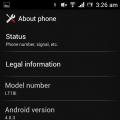 Internet și transmisie de date
Internet și transmisie de date